Er is altijd die ene video op X die je aan je vrienden wilt laten zien, maar die je maar niet kunt vinden. Je hebt zelfs geprobeerd geavanceerd te zoeken, maar het lijkt alsof het medium niet bestaat. Of je gebruikt niet de juiste zoekwoorden en zinnen, of de maker heeft de tweet met de video verwijderd. Het goede nieuws is dat je dit probleem niet meer hebt, want video's downloaden is nu mogelijk op X. Dit is deels te danken aan een exclusieve functie die alleen beschikbaar is voor X Premium-abonnees. Er is ook een workaround om Twitter-video's op elk apparaat te downloaden, dankzij de beschikbaarheid van verschillende tools van derden. Tegen de tijd dat je deze gids hebt doorgenomen, weet je precies wat de beste optie is om X-video's te downloaden.
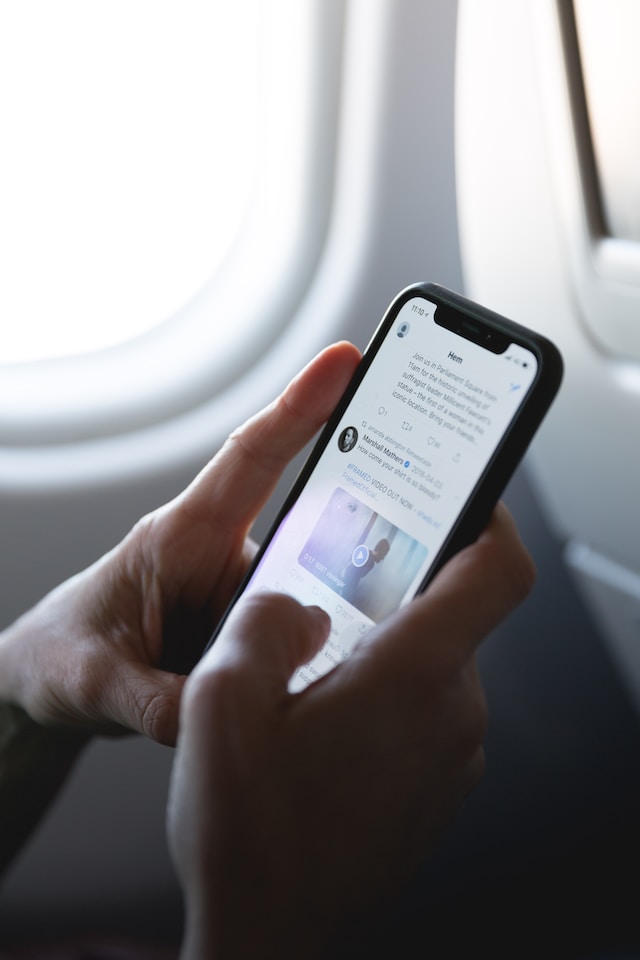
Inhoudsopgave
Hoe een video downloaden van Twitter?
Er zijn verschillende voordelen wanneer je een video downloadt van X. Om te beginnen heb je geen internetverbinding meer nodig om de inhoud te bekijken. Het zorgt ervoor dat de beelden niet verdwijnen, zelfs als de uitgever de tweet of zijn account verwijdert. Je kunt het ook bekijken wanneer je maar wilt, vooral als je op reis bent of een plek bezoekt met een slechte netwerkdekking. Tegenwoordig zijn er verschillende opties om media op X op je apparaat op te slaan. Hieronder vind je meerdere gidsen die uitleggen hoe je een video van Twitter downloadt.
1. Abonneer je op X Premium om de downloadfunctie voor video's te krijgen
Met de dag blijft X, voorheen Twitter, extra functies bieden aan zijn X Premium-abonnees. Een van de nieuwste toevoegingen is de Twitter-video downloadfunctie. Als je een abonnee bent, laat deze gids je zien hoe je media op je apparaat kunt opslaan:
- Ga naar de X post met de video.
- Tik op het pictogram met de drie puntjes of het overlooppictogram aan de rechterkant van de tweet.
- Selecteer Download Video in het vervolgkeuzemenu.
Dit is de eenvoudigste manier om media offline beschikbaar te maken. Er zijn echter enkele beperkingen die je moet weten over deze functie:
- Niet elke video is beschikbaar om te downloaden. Alleen media die mensen plaatsen na 23 juli 2023 kunnen worden gedownload. Vóór deze datum kun je geen video's downloaden, zelfs niet als abonnee.
- De verjaardag die je instelt op X bepaalt of de downloadfunctie beschikbaar is. Als je jonger bent dan 18, deactiveert het platform deze optie. Het voorkomt ook dat je deze functie activeert totdat je 18 wordt.
- Als de uitgever de instelling Allow Video To Be Downloaded uitschakelt, kun je de video niet opslaan op je apparaat.
- Als je de functie Bescherm je berichten inschakelt, schakel je niet automatisch de optie uit om video's van je tweets te downloaden.
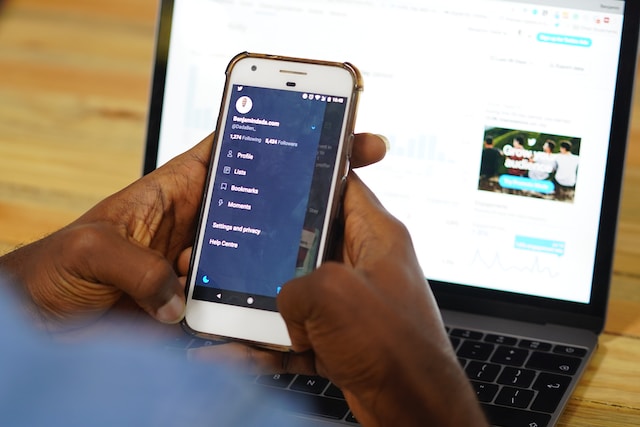
2. Een website van derden gebruiken om Twitter-video's te downloaden
Als je de beperkingen van het downloaden van video's op X ondanks X Premium niet prettig vindt, probeer dan een website van derden. Deze zijn gratis te gebruiken en stellen je in staat om alle media te downloaden als het van een openbare account is. Als het profiel privé is, werken deze websites niet.
Er zijn geen beperkingen op hoe vaak je deze diensten kunt gebruiken. Met deze websites kun je de media in meerdere resoluties downloaden. Je kunt ze ook converteren naar .mp3-formaat, wat handig is als je een podcast of iets dergelijks opslaat.
Gebruik de volgende websites om video's op te slaan vanaf X:
- Twitter Video Downloader
- SSS Twitter
- RedKetchup's Twitter Downloader
Om je te laten zien hoe je video's van Twitter kunt downloaden, gebruiken we SSS Twitter als voorbeeld:
- Navigeer naar het bericht (voorheen tweet) met de video. Klik erop om naar de uitgebreide weergave van het bericht te gaan.
- Je kunt de URL van de tweet kopiëren vanuit de adresbalk van een desktopbrowser. Als je de mobiele app gebruikt, selecteer je het deelpictogram en klik je op Koppeling kopiëren.
- Ga naar de website van SSSTwitter en plak de URL van de tweet in het tekstinvoerveld met de zin Link invoegen.
- Klik op Downloaden en de downloader toont meerdere opties met verschillende resoluties. Selecteer een resolutie.
Nadat de video van X naar je apparaat is gedownload, open je de video om te controleren of er problemen zijn met de inhoud. Als je een iPhone hebt, bezoek deze website dan met Safari.
3. Probeer de snelkoppeling Twitter Video Downloader voor iOS-apparaten
Als je geen website van derden wilt gebruiken of X wilt verlaten om video's te downloaden, is er nog een alternatief. Dit is via Apple Shortcuts, een hulpmiddel voor automatisering. Met verschillende snelkoppelingen kun je video's van X opslaan op je iOS-apparaat. In dit voorbeeld gebruiken we de snelkoppeling All Media Downloader van RoutineHub. Het blijft updates ontvangen, wat betekent dat als je problemen ondervindt, de ontwikkelaar ze snel zal oplossen.
Zo gebruik je de snelkoppeling Twitter Video Downloader op je iOS-apparaat:
- Bezoek All Media Downloader op RoutineHub.
- Tik op de knop Snelkoppeling maken aan de linkerkant van het scherm. In het volgende scherm moet je dezelfde knop opnieuw selecteren, namelijk vanuit iCloud.
- Voeg de snelkoppeling All Media Downloader toe aan de app Apple Shortcuts.
- Open de mobiele app X en zoek de video.
- Tik op de knop Delen en selecteer All Media Downloader in het menu.
- De snelkoppeling geeft instructies over het gebruik ervan. Je hoeft niet alles te doen wat de snelkoppeling vraagt. De snelkoppeling kan je bijvoorbeeld vragen om lid te worden van de ontwikkelaarsgroep op Telegram.
- Nadat je het eerste installatieproces hebt voltooid, kun je de video bekijken in de Foto's-app.
Je kunt deze stappen herhalen om meerdere video's te downloaden op X. Hoewel het veilig is om deze tool te gebruiken, moet je onthouden dat er een risico bestaat op het downloaden van snelkoppelingen van derden. Deze kunnen malware bevatten die je apparaat beschadigt. Lees altijd eerst de recensies voordat je een snelkoppeling van derden downloadt. Als je niet weet waar je een betrouwbare bron voor Apple snelkoppelingen kunt vinden, kijk dan op forums zoals Reddit.

4. Geef Twitter Download Video-app een kans op Android-apparaten
Als je een Android-gebruiker bent, kun je de websites van derden gebruiken. Er zijn ook Twitter download video apps in de Google Play Store. De meeste apps die je in de winkel ziet, werken naar behoren. Als het sociale mediaplatform echter wijzigingen aanbrengt, heeft dat ook gevolgen voor de functionaliteit van deze tools.
De beste manier om te weten of de app nog werkt, is door de recente recensies te lezen. Als verschillende gebruikers klagen over de service, moet je ergens anders zoeken. Laten we voor dit voorbeeld Video Downloader for Twitter of TwiTake gebruiken:
- Installeer de app op je Android-apparaat.
- Open de app en geef het de nodige rechten. Het heeft toegang nodig tot de opslagruimte van je apparaat om de video op te slaan.
- Tik op Bekijk tutorial om te leren hoe je video's op je Android-smartphone kunt opslaan. Tik ergens op het scherm om deze stap over te slaan.
- Open X for Android en navigeer naar het bericht met de video.
- Selecteer de deelknop onder de tweet en kies Koppeling kopiëren.
- Ga terug naar Video Downloader voor Twitter en selecteer het plus-pictogram rechtsonder.
- De app zal de link automatisch plakken. Tik op de knop Downloaden.
- Selecteer de resolutie van de video door op het selectievakje boven de media te tikken. Selecteer Downloaden om de media op je apparaat op te slaan.
In plaats van de link handmatig te delen, kun je de URL openen via de app:
- Selecteer de deelknop van het bericht, die onderaan de tweet staat.
- Tik op Delen via en selecteer TwiTake.
- Kies de resolutie en tik op Downloaden om de video op te slaan.
Hoe video's downloaden van Twitter Direct Messages (DM's)?
De bovenstaande technieken werken bij het downloaden van video's van openbare berichten. Wat als een vriend je een video stuurt via een DM? Kun je deze ook opslaan op je apparaat? Ja, het is mogelijk om media uit je DM's te downloaden.
Hiervoor hebt u Video Downloader PLUS nodig, een extensie in de Chrome Web Store, om het volgende te doen:
- Bezoek de pagina van Video Downloader PLUS in de winkel en klik op de knop Toevoegen aan Chrome.
- Naast de adresbalk van de browser bevindt zich de extensieknop. Deze lijkt op een puzzelstukje. Klik erop om alle extensies op je apparaat te bekijken.
- Selecteer het pinpictogram naast Video Downloader PLUS. Hierdoor wordt de extensie zichtbaar naast de URL-balk van de browser.
- Ga in een nieuw tabblad naar je Twitter-account.
- Open de DM en ga naar het deel van het gesprek met de video.
- Klik op het pictogram van de extensie en je krijgt een lijst met alle downloadbare media op de pagina. Je kunt verschillende resoluties kiezen. Selecteer de Start-knop om de video op je apparaat op te slaan.
Soms detecteert de extensie de video niet of werkt deze niet goed. Probeer in deze situatie de volgende stappen voor probleemoplossing:
- Zorg ervoor dat je de video afspeelt in de DM zodat de extensie deze detecteert.
- Herlaad de pagina en open de media in je DM.
- Wacht altijd tot de video is voorgeladen voordat je hem downloadt. Anders zal de extensie slechts een deel van de inhoud opslaan.
Als je nog steeds problemen ondervindt, neem dan contact op met de ontwikkelaar.

Kun je privévideo's downloaden op X?
Ja, je kunt video's op X downloaden van privéaccounts. Je moet echter het beschermde profiel volgen om het bericht te kunnen bekijken. Als je de tweet kunt zien, gebruik dan de Video Downloader PLUS Google Chrome-extensie. Deze zal de video detecteren, ook al beschermt de gebruiker zijn bericht.
Het enige nadeel is dat je een desktopbrowser nodig hebt om deze extensie te gebruiken. Wat als je het vanaf je smartphone wilt doen? In dat geval kun je de schermopnamefunctie van je toestel gebruiken om de video vast te leggen. Je moet wel de hele video bekijken om alles vast te leggen.
Twitter-video downloaden: De eenvoudigste manier om media op uw apparaat op te slaan
Met alle bovenstaande technieken kun je elke video opslaan zolang je hem kunt bekijken. Als je privé-inhoud downloadt, vraag dan toestemming aan de uitgever.
X-gebruikers kunnen de bovenstaande technieken ook gebruiken om Twitter-video's van je account te downloaden. Zelfs als je een privéprofiel hebt, kunnen je volgers dit doen. De beste manier om te voorkomen dat iemand toegang krijgt tot je media op X is door ze te verwijderen. Wat als je regelmatig post en er honderden tweets met video's zijn? TweetDelete zal je in deze situatie redden. Gebruik deze tool om elke post met bijgevoegde video's te vinden en ze in bulk te verwijderen in een paar klikken. Als alternatief zal de auto-delete functie regelmatig je oudere berichten wissen zodra je het aan de praat hebt. Gebruik TweetDelete om ervoor te zorgen dat je video's op X in veilige handen zijn!










